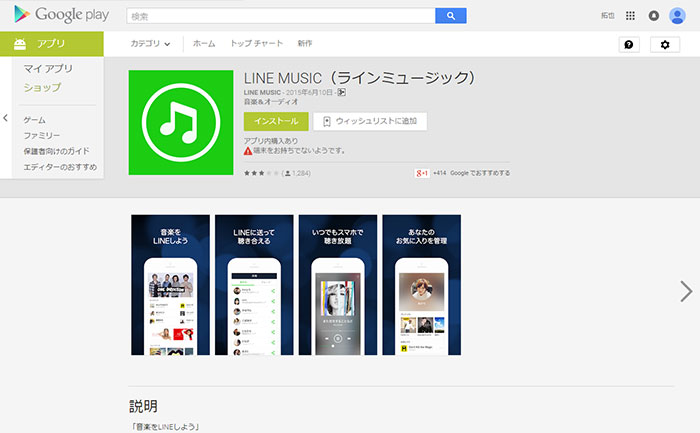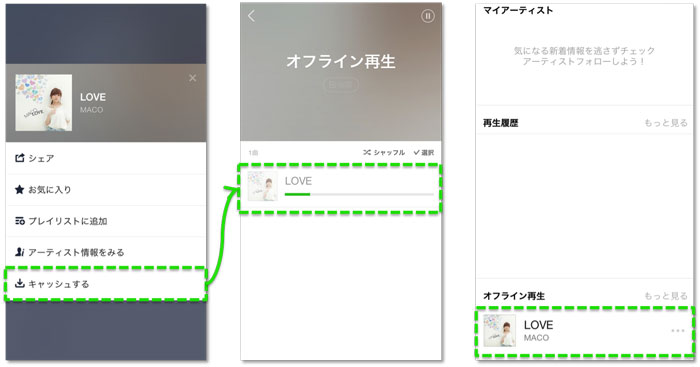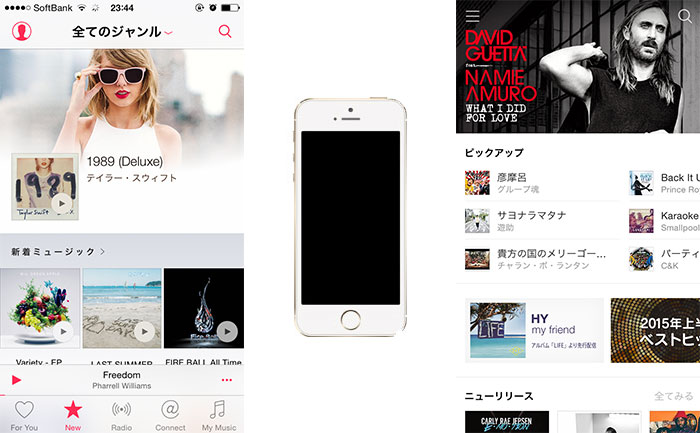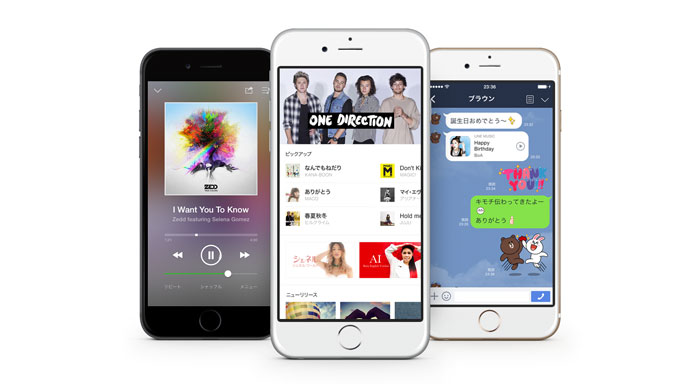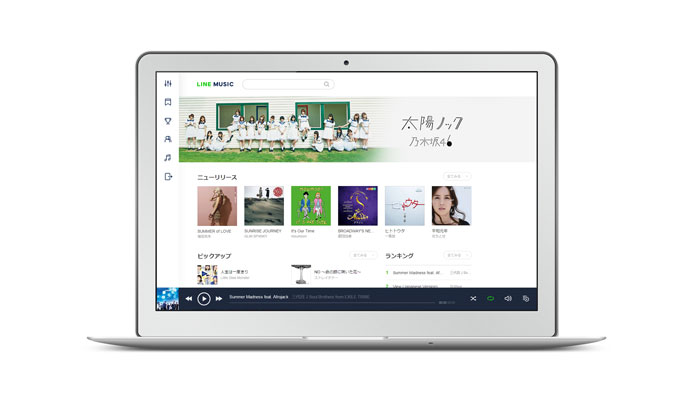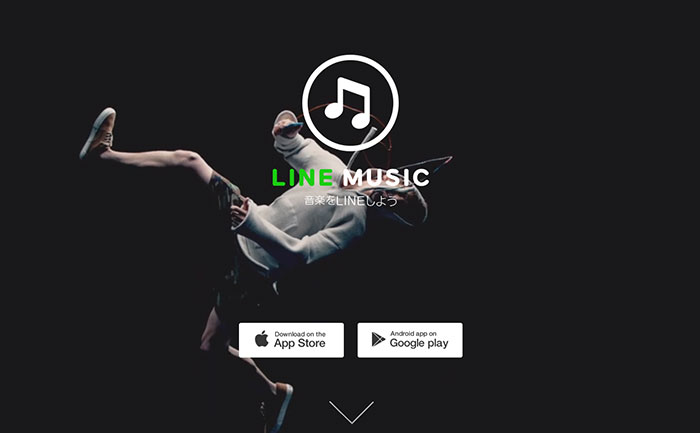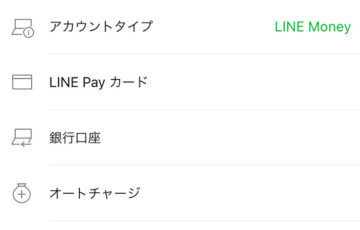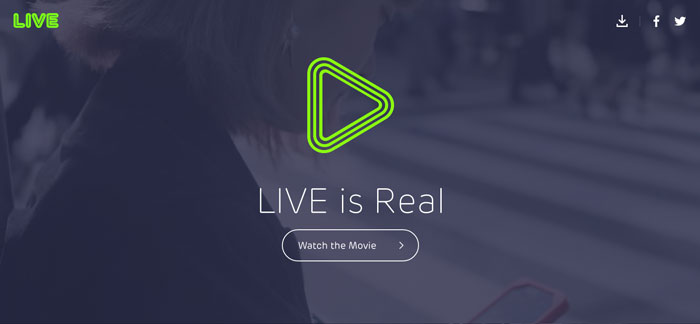Google PlayやApple Storeの「LINE MUSIC」レビューを読むと、”通信量がやたら多い”という書き込みが目立ちます。
例えば、「データ通信量に驚きました 屋外で4,5曲聞いたただけで通信量300MB超え。。。」「通信量 かなり多いのでは、一番低音質にしても1曲再生して15M位通信していたので、1時間も聞いたら200M超えますよね。」など。
特に、1ヶ月に使えるデータ通信量が少ない格安SIMカードは、アッという間に通信速度制限に引っかかりそうです。
音質とキャッシュ機能が優れている「LINE MUSIC」のデメリットですね。
ということで、このページでは、通信量を徹底的に抑える方法を紹介します。
※ここで紹介する方法は、Wi-Fi環境がある方を前提としてます。
目次
通信量を徹底的に抑える方法
さっそく、通信量を徹底的に抑える設定をします。下の画面を見ながら、「1~5」の動作を行ってください。
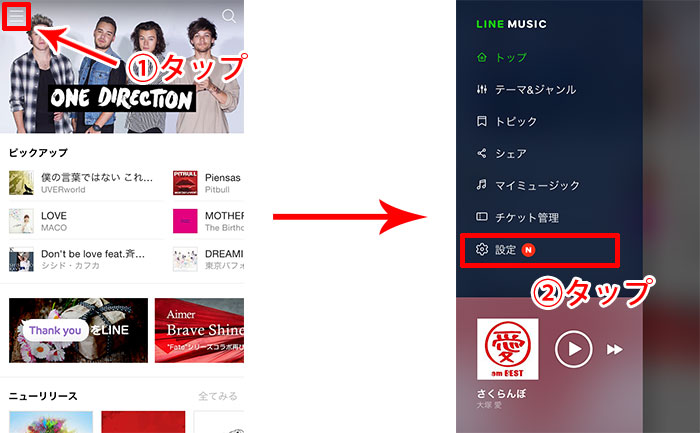
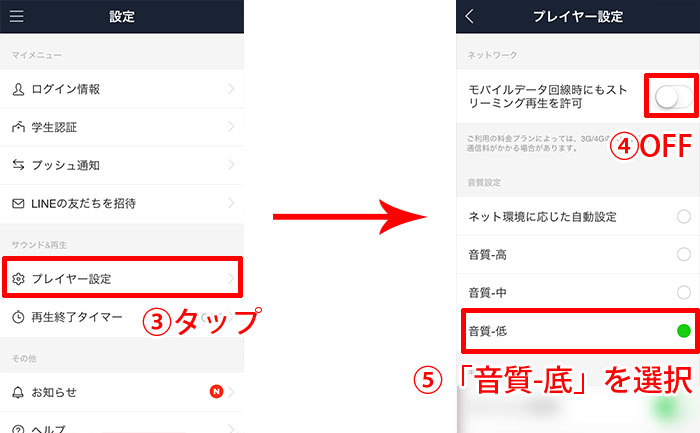
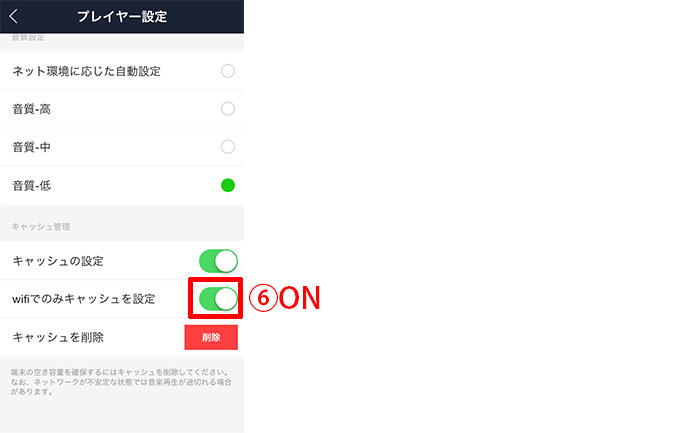
解説
ここからは、先ほど設定した内容を解説します。
(4)モバイルデータ回線時にもストリーミング再生を許可
「モバイルデータ回線時にもストリーミング再生を許可」をOFFにすると、音楽の再生時にモバイルデータ通信をしなくなります。(Wi-Fi接続時のみ音楽が再生できます。)
LINE MUSICは、YouTubeやHuluと同じように、音楽を再生している間は、常にモバイルデータ通信を行います。
モバイルデータ通信をすると、通信量が増えます。そして、契約したデータ通信量を超えると、通信速度が制限されてしまいます。
例えば、auのiPhoneを”LTEフラット”プランで契約すると、1ヶ月に使えるデータ通信量は7GBです。もし、7GBを超えると、通信速度が128kbpsに制限されます。つまり、インターネットの通信速度が、ものすごく遅くなります。
この設定をすれば、LINE MUSICで音楽を聴くときに、スマートフォンのWi-Fi設定を「ON」するのを忘れて、モバイルデータ通信をいっぱいしてしまった、ということがなくなります。
(5)音質設定
「音質設定」を「音質-高(初期設定)」から「音質-低」にすると、通信量を減らせます。
通信量は、音質を上げれば増え、音質を下げれば減ります。この設定は、きれいな音を犠牲にすることで、通信量を抑える方法です。
※音質は、「高=320kbps」、「中=192kbps」、「低=64kbps」です。
(6)wifiでのみキャッシュを設定
「wifiでのみキャッシュを設定」をONにすると、Wi-Fi接続時のみ音楽をキャッシュします。
「LINE MUSIC」は、一度再生した曲を自動的にキャッシュ(AndroidやiPhoneの端末に保存)する機能があります。
キャッシュは、インターネットが繋がっていない環境でも、音楽を再生できる便利な機能ですが、キャッシュをする度に、モバイルデータ通信量も増えます。
この設定をすると、Wi-Fi接続時のみキャッシュを行います。
通信量を抑えながら「LINE MUSIC」を使う方法
今回、紹介した「通信量を徹底的に抑える設定」をした後、どのように「LINE MUSIC」を使っていけば良いでしょうか?
おすすめは、自宅で好きな音楽を端末に保存し、外出先でその音楽を聴く方法です。
楽曲を端末に保存するには、「オフライン再生機能」を使います。
そして、外出先では、端末に保存した音楽を再生します。
そうすれば、外出先でもモバイルデータ通信をすることなく、好きな音楽を楽しめます。
いかがでしたか?
以上、「LINE MUSIC」の通信量を徹底的に抑える設定方法と使い方でした。
ahamoなら月額2,980円で大容量プランあり
現在は、政府の意向によりドコモのahamo(アハモ)では月額2,980円で20GBを利用できる格安大容量プランも用意されています。
ahamoでは、追加料金なしで5分間の放題サービスが付いています。
また、20GBのデータ容量は国外82ヶ国で使えるため、海外旅行をする予定があるならahamo1択と言えます。
通常の格安SIMと違って純正のドコモ回線であることから通信速度も安定しています。